
91卫图助手 最新官方版v3.9.4
应用介绍
91卫图助手安卓手机版是一个功能强大的地图导航软件,在这里内置了多个地图数据源,让你一个软件就可以使用谷歌地图、高德地图、必应地图、天地图和OpenCycleMap的地图数据。还有记录行动轨迹的功能,支持将轨迹导出用于其他平台,在这里还有测量距离、面积、经纬度定位和视野内搜索等功能,为你带来全面的地图功能。还可以下载地图数据到本地,让你不需要网络就可以使用。
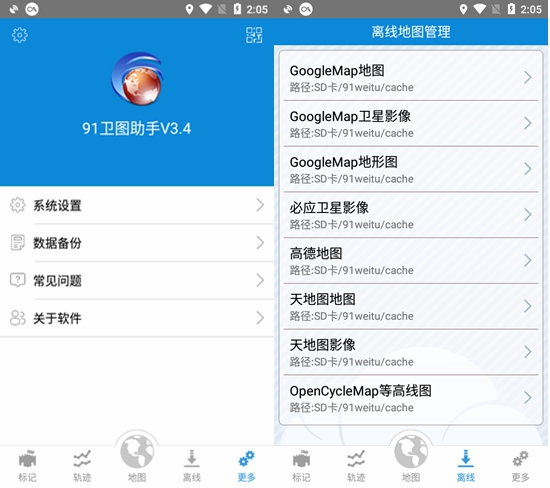
软件特色
1、永久免费
所有应用内的地图和全部功能都是免费的。一直免费并且将永久免费。
2、导航
在世界任何地方使用驾车、步行和自行车导航。
3、快速且可靠
离线搜索、GPS导航以及能够有效节省存储空间的优化地图。
4、书签
保存您喜爱的地点并把它们分享给你的朋友们。
5、难以置信地详细
信息点(POI)的路径指示,以及其他地图中所缺少的徒步路径和远足地点。
6、离线地图
保存移动数据;无需网络连接。
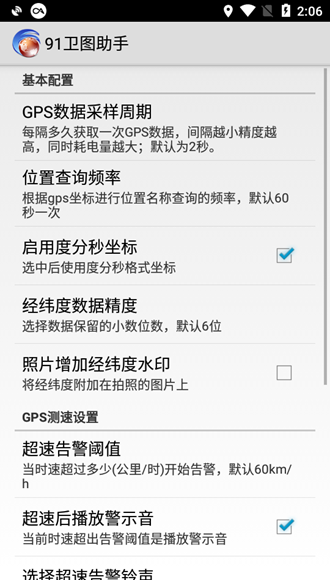
软件功能
1、全球卫星影像下载
区别于市面上众多基于Google Map的下载工具,本软件通过对Google Earth数据传输协议的完全解译,直接从Google Earth服务端下载数据,所下载的影像无Google水印标识。
2、全球历史影像下载
可下载20世纪30年代至今的所有影像,数据最早可追溯到1930年。
3、全球高程数据下载
支持全球高精度高程数据下载,且直接从服务端下载整块高程数据,区别于其他软件基于google Earth的逐点采样方式,下载效率高,数据精度高。
4、数据无偏移
支持任意尺度任意幅面数据下载,且数据无偏移,无形变,无需人工纠偏或重新配准,极大节省人力成本。
5、数据投影简单
数据投影为最为常用的等经纬度投影(Geographic Lat/Lon) ,非web墨卡托投影,无需重投影,即可直接使用。
6、影像拍摄日期明确
无论对于谷歌影像还是历史影像,每一张影像都有明确的拍摄日期,极大满足专业用户的需求。
7、无限下载,免封IP
常规谷歌影像下载工具大量下载数据,IP易被谷歌封杀,导致不能下载,本软件完美解译Google Earth传输协议,从而实现免封IP,随心所欲,无限下载。
8、独立运行,高效稳定
无需安装Google Earth,即可使用本软件。由于受政策限制,国内使用Google Earth经常出现无法连接服务器的情况,本软件不依赖于Google Earth,即使在Google Earth被屏蔽情况下依旧能正常使用。
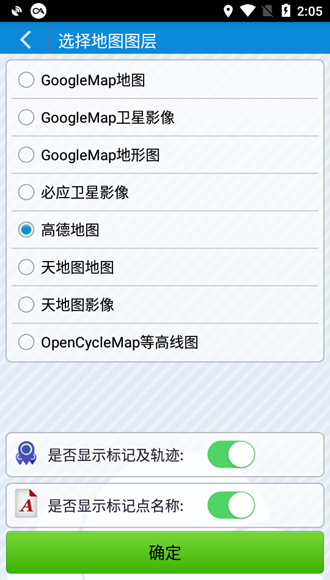
软件亮点
1、提供诸多强大的实用工具,方便用户使用
2、可输出多种格式和多种坐标系的影像和矢量
3、70余种主流卫星影像、电子地图、地形数据,一览无余
4、矢量标注、格式转换、测量分析、坐标定位、地名搜索、地形分析,应有尽有
5、作为一款功能全面的地理信息系统软件,以其高清的影像数据、丰富的高程数据和全面的矢量数据赢得了广泛的赞誉。

软件优势
1、支持国内外主流图商所提供70余种类型电子地图、影像、地形数据下载,以最大限度满足客户的需求;
2、全面覆盖GoogleMap、必应地图、Arcgis在线、OpenStreetMap、天地图、百度地图、高德地图、腾讯地图,自动更新最新数据;
3、支持谷歌大字体图层,百度大字体图层,高德大字体图层,出图精美,打印效果更佳;
4、支持天地图地方省市高清图层以及历史数据,包括上海、天津、四川、陕西、山西、云南、湖北、湖南、重庆、广西、福建、江西、山东、浙江、广东等数十个省市自治区;
5、灵活的架构,支持用户定制所需图层;
6、支持多种格式矢量数据导入导出,包括Google KML(.kml,.kmz)、Esri Shape(.shp)、 AutoCAD Dxf(.dxf)、GPS航迹文件(.gpx)、文本格式(.csv,.dat.txt等多种数据格式;

软件魅力
1. 高清影像数据:提供全球高清、无水印、无偏移的卫星影像和历史影像数据,影像带有明确的拍摄日期和卫星影像提供商信息。
2. 丰富的高程数据:支持陆地和海洋高程数据的下载,可生成等高线,满足用户对地形分析的需求。
3. 全面的矢量数据:提供矢量路网、水系、建筑物轮廓、POI兴趣点、全国省市县乡行政区划数据等,支持多种数据格式的导出。
4. 下载安装:用户可以从官方网站或相关下载平台下载app的安装包,并按照提示进行安装。
5. 数据下载:打开软件后,用户可以根据需求选择下载卫星影像、历史影像、高程数据或矢量数据。在下载前,可以设置数据的尺度、幅面、坐标系等参数。
6. 数据处理:下载完成后,用户可以使用软件内置的实用工具对数据进行处理和分析,如测量、标注、导出等。

推荐理由
1. 专业下载功能:作为全球卫星影像、历史影像、高程数据、矢量数据的专业下载器,app提供了高效、便捷的下载服务。
2. 多种实用工具:软件内置了影像导入CAD插件、测量工具、搜索工具、地形工具等多种实用工具,方便用户进行数据处理和分析。
3. 强大的标注功能:支持点、线、多边形、圆形、矩形、文字等多种标注方式,同时具备强大的图层管理功能。
4. 支持多种坐标系:软件支持WGS84、西安80、北京54、国家2000以及地方独立坐标系等多种坐标系及投影,方便用户在不同坐标系下进行数据转换和分析。
5. 无缝对接行业软件:app支持与AutoCAD、ArcGIS、CASS、MapGIS等常见行业应用软件无缝对接,高度集成,极大满足专业用户需求。
怎么导入文件
1、在app的标记板块,点击右上角的图层操作选项;
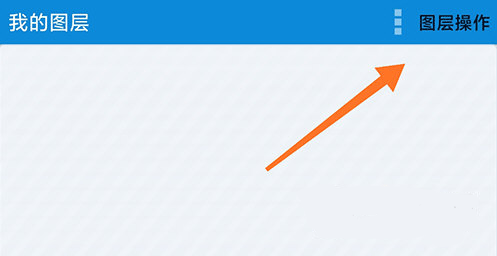
2、弹出拓展栏,点击导入矢量,让后从手机中选择文件导入即可。

如何生成等高线
1、点击app首页的图层选项;
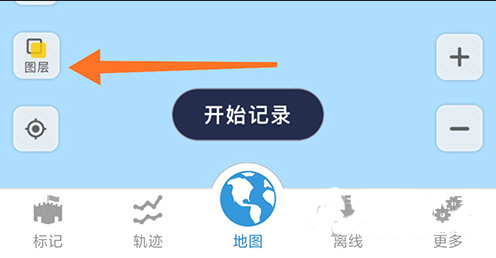
2、进入图层页面,点击等高线图;
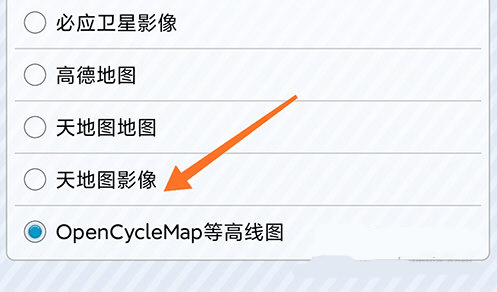
3、然后就能生成等高线了。
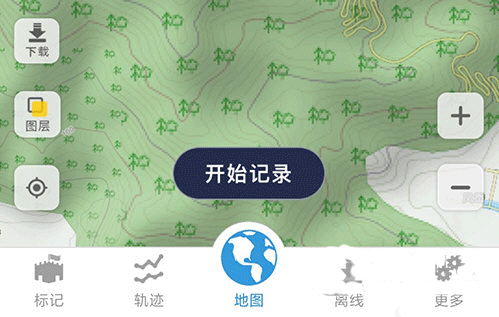
怎么截图
app中有着自带的截图功能,可以截取地图的详细内容,比手机自带的截图会好用许多,不过许多用户找不到这个截图的功能在哪里,下面就来告诉大家怎么截图。
1、首先我们打卡地图,然后点击右边的分享功能。
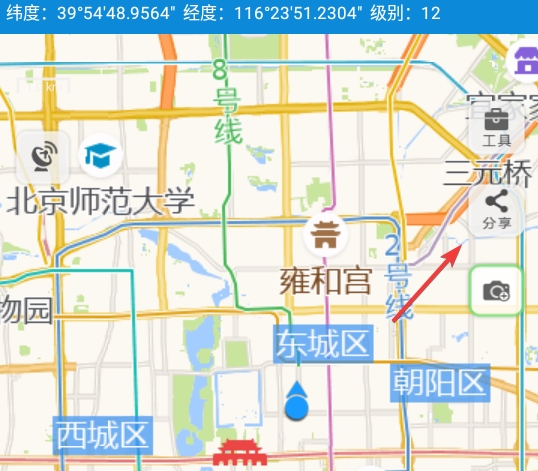
2、点击分享后就会自动进地图进行截图了,完成后可以快速分享到其他平台,在相册中也可以找到之前截图的文件。
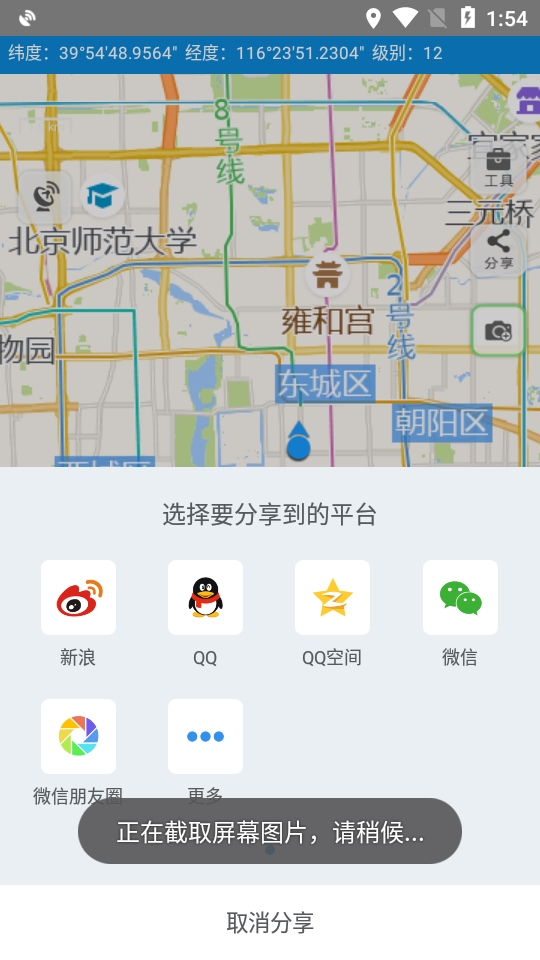
怎么下载地图
app不仅可以在线使用,还支持离线地图数据。有了离线的数据包我们就不用每次花费流量来加载地图了,打开地图的速度会快很多,下面就来看看怎么下载地图。
1、首先我们打开软件,在左边可以看到下载的按钮。
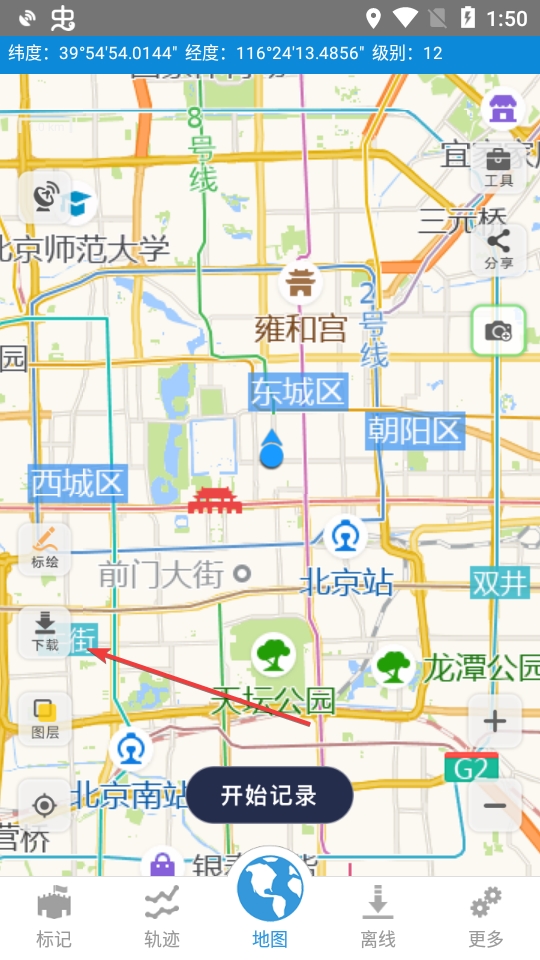
2、点击下载后要选择下载离线地图的范围。如图所示,通过两个点来进行一个长方形的范围选择。
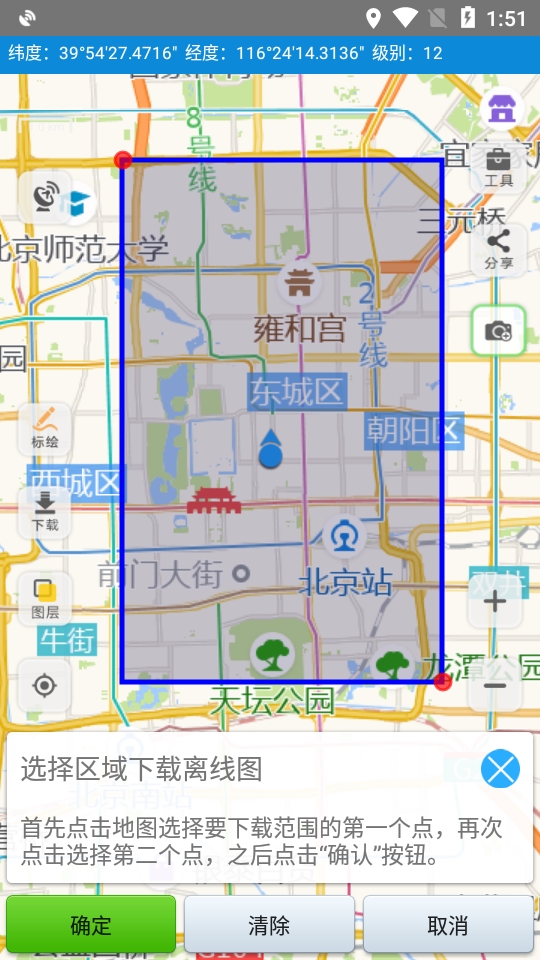
3、完成后点击确定,来到选择下载层级的页面,层级代表了地图可以放大的精细度,用户可以根据自己的需求来选择。
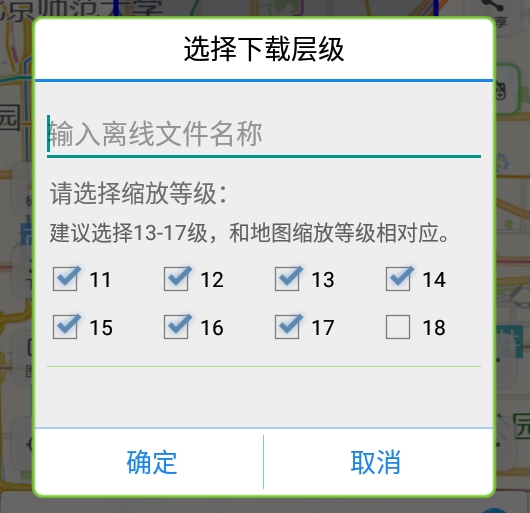
4、在离线地图页面可以查看目前的下载进度。

怎么导出kml文件
91卫图助手中的轨迹记录功能是非常有特色的,可以帮助用户记录运动的轨迹。还可以在轨迹中进行标注,非常适合用于实际路线的考察,对于出外勤的用户来说很实用。我们在办公的时候需要导入轨迹的KML数据来进行进一步处理,那么要如何从app中导出KML文件呢,一起来看看吧。
1、首先我们点击轨迹功能,在这里选择要导出的记录。
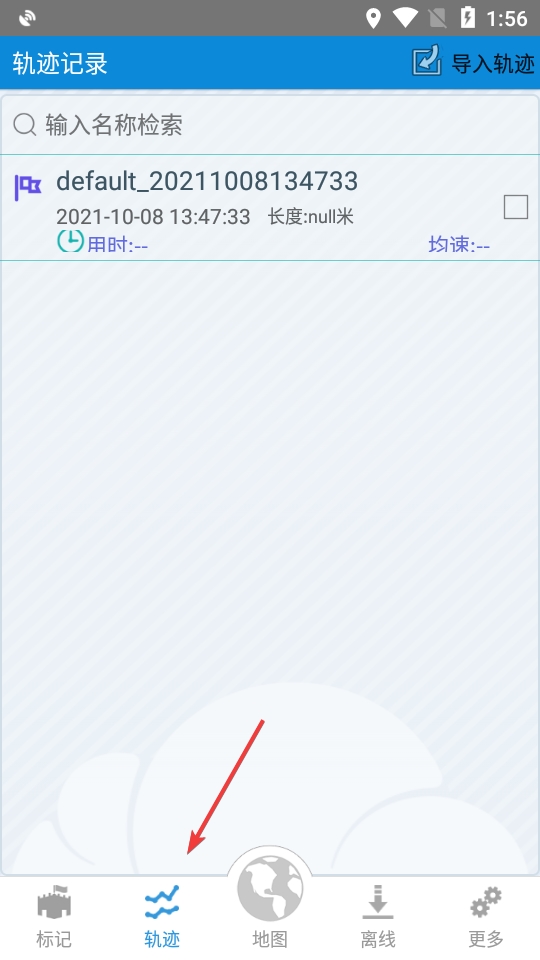
2、在轨迹螺旋概览中,点击左下角的导出功能。
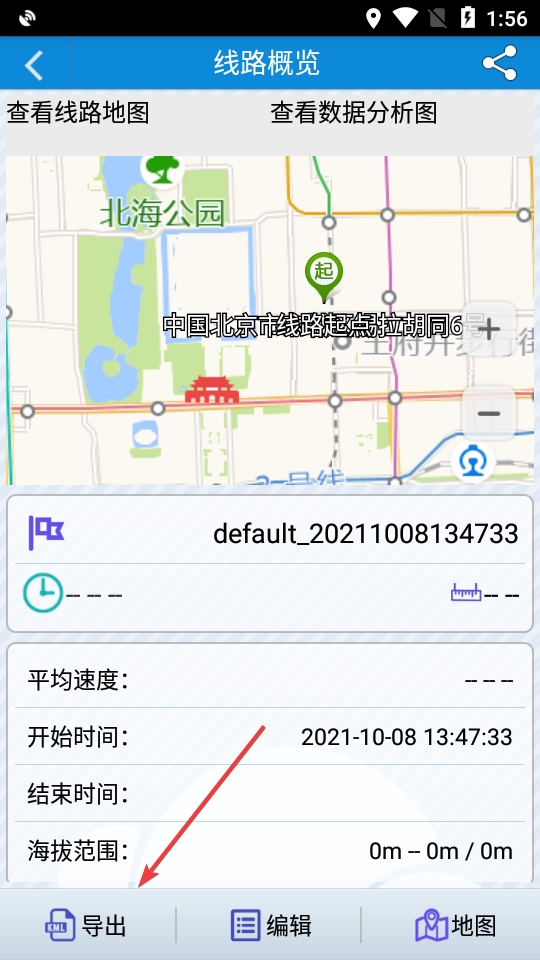
3、然后选择第一个KML文件格式。
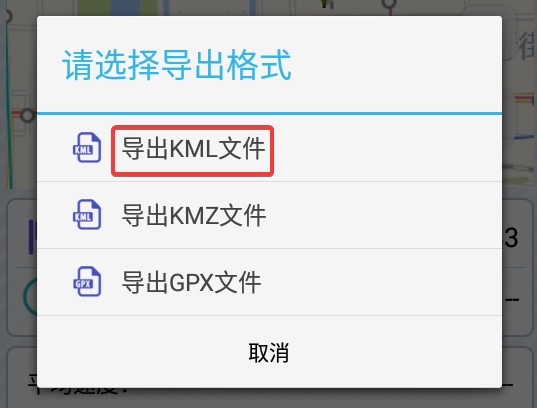
4、导出成功后可以看到相应的导出路径。
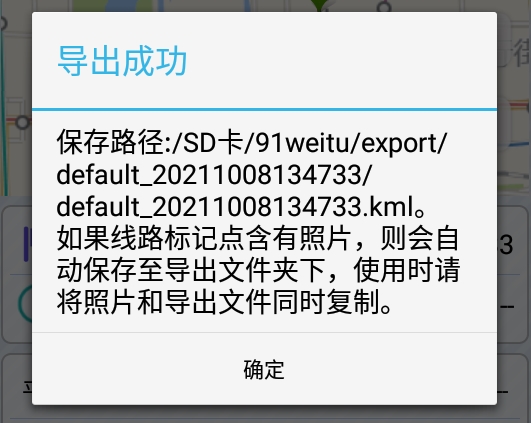
更新内容
1、添加了天地图(普通地图)
2、新增收费与免费通道的切换
3、部分bug修复与功能优化



































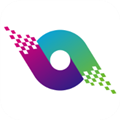

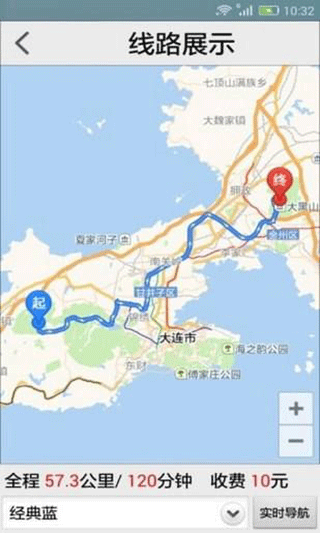
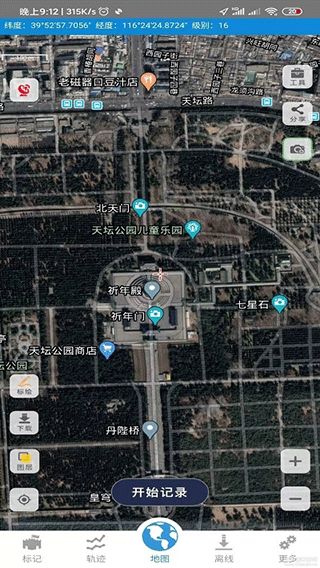
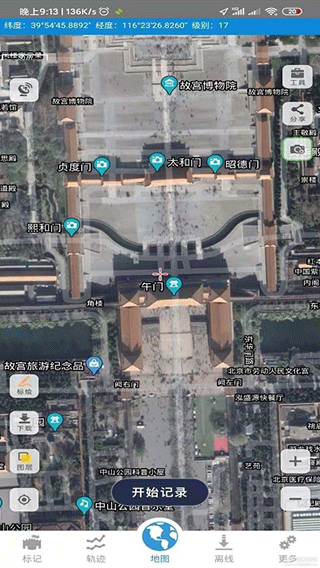



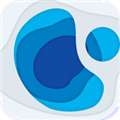

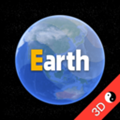
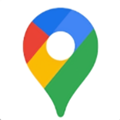
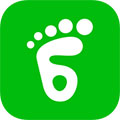



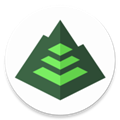
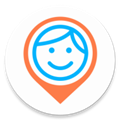

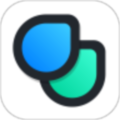

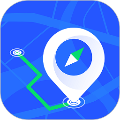


网友评论